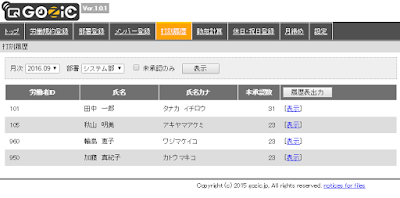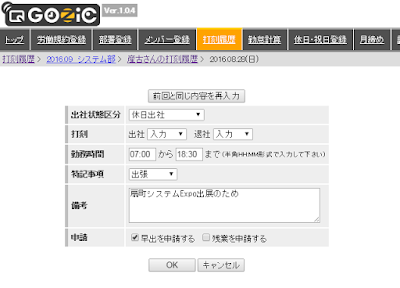今回は、ICカードやFeliCa/NFC対応機器で打刻した日々の勤怠履歴から、各社員の方々の実際の労働時間を計算する手順について、説明させていただきます。
労働時間の計算には、労働規約の登録が必要
GOZICは労働規約の登録をせずに、打刻だけを行うことも可能ですが、労働時間を計算するためには、必ず事前に労働規約を登録しておく必要があります。労働規約の登録方法については、下記の記事をご参照下さい。また、登録した労働規約を、各社員に割り当てる必要もあります。割り当ての手順については、下記の記事をご参照下さい。
承認された勤怠のみ、計算対象になる
GOZICでは、労働時間を計算できるのは承認済みの勤怠だけです。未承認の勤怠については、後から説明させていただく勤怠計算画面上で、計算を行うことが出来ませんので、労働時間の計算を行いたい場合は、あらかじめ、承認を済ませておくようにしましょう。勤怠の承認手順については、下記の記事をご参照下さい。タイムカードの打刻履歴から労働時間を計算する
では、実際の手順をご説明します。まずは、GOZICのトップページをブラウザに表示します。
手順については、「GOZICのトップページをブラウザに表示する」をご覧ください。
トップページが表示されたら、メニューの「勤怠計算」をクリックすると、下記のように、社員の一覧が表示されます。

この画面で、目的の月次、社員を選んで「計算」リンクを押すと、選択した月次、社員の勤怠計算画面が表示されます。

初回の計算時には、まず計算パターンを登録する必要があります。左上の「計算パターン」欄で「-追加-」が選択されていることを確認した上で、その横にある「...」ボタンをクリックすると、計算パターンの登録画面が表示されます。

画像内にあるように、計算パターン名と、休憩時間の設定を入力します。休憩時間として指定した範囲は、労働時間の計算時に除外されます。
入力が終わったら、左下の「保存」ボタンをクリックすると、「計算パターン」のドロップダウンで、登録したパターンが選択状態になります。
これで、労働時間を計算する準備が整ったので、計算したい日付にチェックを入れましょう。(月次内の全ての日付を、同じ計算パターンで計算する場合は、左上の列ヘッダ内にあるチェックボックスにチェックを入れると、全ての日付のチェックがONになります。)
「チェックされた日付を計算」ボタンをクリックすると、労働時間の計算が行われ、表の右側にある労働時間に値が入力されます。

計算された結果は、そのまま保存しても良いですし、調整したい日付がある場合は、その部分だけを手修正して保存することも可能です。手修正した内容や計算時の覚書は、右上にある「業務連絡」欄に入力しておきましょう。
諸々の処置が終わったら、最後に「保存&出力」ボタンを押すと、計算結果が保存され、出勤簿のExcelファイルが出力されます。

出力されたファイルは、サーバーなどに保管するか、印刷してファイリングしておくようにしましょう。
中小企業に最適の「あえて半自動」な勤怠計算
このように、GOZICではICカードやFeliCa/NFC対応機器で打刻した日々の勤怠履歴から、各社員の方々の労働時間を半自動で計算することが可能です。あえて全自動にしていないのは、GOZICがターゲットとしている中小規模の事業所では、ともすれば「システムに計算してもらう為に、手計算よりも時間をかけて複雑な設定をする」と言う本末転倒な状況が起こるからです。
例えば100人規模の事業所であれば、複雑な設定に時間をかけても、その後100人分の労働時間計算が自動になれば取り返すことができますが、10人の事業所で同じことをしても取り返せません。よってGOZICでは、例外的な労働パターンがあった場合は、いちいち労働規約に反映するのではなく、計算パターンを追加するか、勤怠計算後の画面で値を任意に変更してください、という、少しゆるめの設計思想になっています。
位置づけとしては、
| 諸設定にかかる手間 | |
|---|---|
| 従来の勤怠管理システム | 大 |
| GOZIC | 中 |
| Excelでの管理や手計算 | 小 |
| 設定後の計算の手間 | |
| 従来の勤怠管理システム | 小 |
| GOZIC | 中 |
| Excelでの管理や手計算 | 大 |
よって、従来のかっちりした勤怠管理システムはハードルが高い、移行や設定コストほどはリターンが見込めない、と考えておられた中小企業のお客様でも、 GOZICの導入については、ご検討の余地があると思います。
ご興味を持たれたお客様は、是非、下記ホームページよりお問い合わせ下さい!

FeliCa・NFCタグによる勤怠管理システム「GOZIC」